游戏电脑鼠标耳机配置怎么选?选购要点有哪些?
76
2024-06-14
在日常使用电脑的过程中,经常会遇到鼠标失灵的情况,这给我们的工作和娱乐带来不便。然而,大部分鼠标失灵问题都可以通过简单的解决方法来解决。本文将详细介绍如何应对电脑鼠标失灵的问题,帮助你更好地使用电脑。
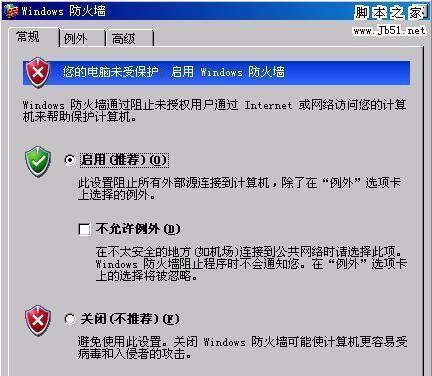
一、检查连接是否松动
在鼠标失灵的情况下,首先要检查鼠标与电脑的连接是否松动。将鼠标线缆重新插入电脑的USB接口,确保连接紧密稳固。
二、更换USB接口试试
如果重新插拔鼠标线缆后仍然没有解决问题,可以尝试更换其他USB接口。有时候USB接口损坏或者出现其他问题也会导致鼠标失灵。

三、重启电脑
在重新插拔鼠标线缆和更换USB接口后,如果鼠标仍然失灵,可以尝试重新启动电脑。有时候鼠标失灵是由于系统的暂时性问题所致,通过重启可以解决。
四、更新或重新安装鼠标驱动程序
如果鼠标在更新系统或其他操作后失灵,可以考虑更新或重新安装鼠标驱动程序。可以通过设备管理器找到鼠标设备,右键点击选择更新驱动程序或卸载后重新安装驱动程序。
五、检查鼠标电池或充电状态
如果你使用的是无线鼠标,鼠标失灵可能是因为电池电量低或者未充电所致。可以更换新的电池或将鼠标连接充电线来解决问题。
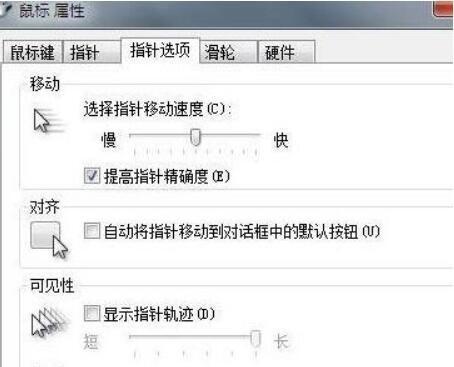
六、清洁鼠标滚轮和底部
有时候,鼠标失灵是因为滚轮或底部堆积了灰尘或污垢,导致鼠标无法正常工作。将鼠标底部翻转并轻轻清洁滚轮和底部,可以帮助解决问题。
七、调整鼠标设置
在操作系统中,可以通过调整鼠标设置来解决一些失灵问题。调整鼠标速度、设置滚动方向等。
八、使用鼠标故障诊断工具
一些电脑厂商提供了专门的鼠标故障诊断工具,可以帮助你快速定位和解决鼠标失灵问题。可以在官方网站上下载并安装这些工具来检测和修复鼠标问题。
九、检查操作系统更新
有时候鼠标失灵可能是由于操作系统的错误或者缺陷所致。及时检查并安装操作系统的更新,可以修复一些与鼠标相关的问题。
十、排除硬件故障
如果经过上述方法仍然无法解决鼠标失灵问题,可能是鼠标本身出现了硬件故障。可以尝试将鼠标连接到其他电脑上,如果仍然失灵,可能需要更换新的鼠标。
十一、联系客户支持
如果所有方法都无法解决问题,可以联系鼠标制造商或者电脑品牌的客户支持,向他们咨询并寻求进一步的帮助。
十二、备用鼠标替换
在解决鼠标失灵问题的过程中,如果没有备用鼠标可以使用,那么可以尝试使用触摸板或者键盘的鼠标模拟功能来操作电脑。
十三、定期保养鼠标
为了避免鼠标失灵的问题,定期对鼠标进行保养也很重要。包括清洁鼠标表面、避免撞击和摔落等。
十四、及时更新防病毒软件
一些鼠标失灵问题可能是由于恶意软件或病毒感染所致。及时更新防病毒软件,并进行系统全面扫描,可以减少此类问题的发生。
十五、避免使用不可靠的鼠标
避免使用质量不可靠的鼠标,选择正规品牌和有良好口碑的产品,能够减少鼠标失灵问题的发生。
电脑鼠标失灵可能是由于连接问题、驱动程序故障、电池电量低等原因所致。通过逐步排查和修复,我们可以很容易地解决大部分鼠标失灵问题,保证电脑操作的顺畅性。定期保养鼠标和选择可靠的产品也是预防鼠标失灵问题的重要步骤。希望本文的方法和建议能够帮助读者解决电脑鼠标失灵的问题。
版权声明:本文内容由互联网用户自发贡献,该文观点仅代表作者本人。本站仅提供信息存储空间服务,不拥有所有权,不承担相关法律责任。如发现本站有涉嫌抄袭侵权/违法违规的内容, 请发送邮件至 3561739510@qq.com 举报,一经查实,本站将立刻删除。